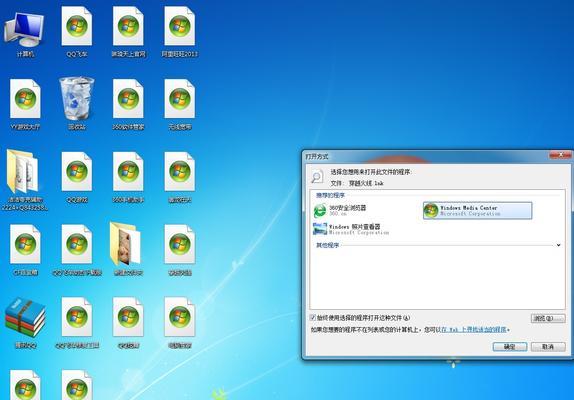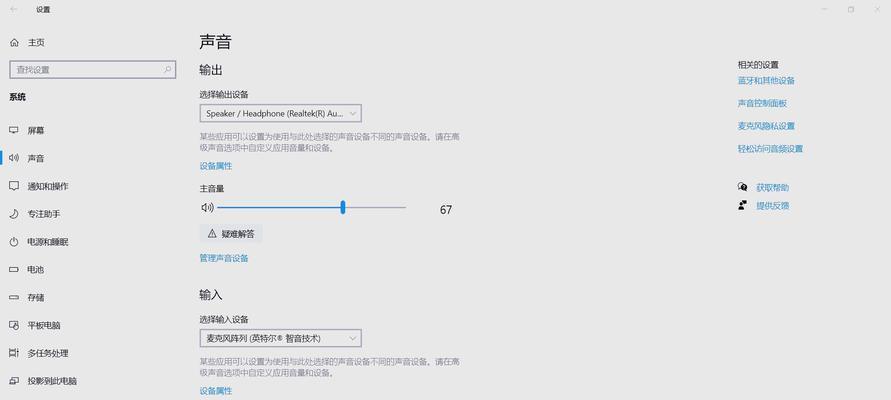如何解决电脑上无法打开USB的问题(USB设备无法正常连接和使用的解决方法)
- 电脑知识
- 2024-12-21
- 34
随着科技的不断发展,USB设备已经成为我们日常生活中必不可少的工具之一。然而,有时我们会遇到电脑无法打开USB设备的问题,这会给我们的工作和生活带来不便。本文将介绍如何解决这个问题,让我们能够顺利地使用USB设备。
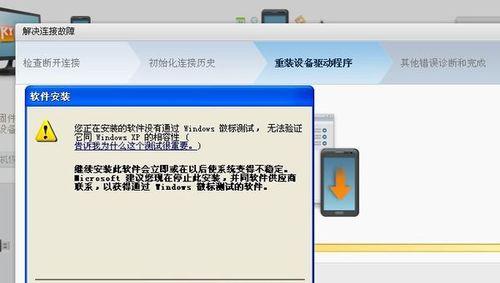
段落
1.确认USB设备是否正确连接
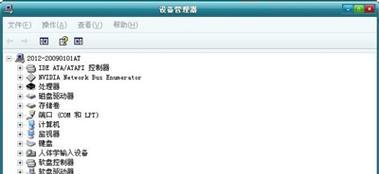
确保USB设备已经插入到电脑的USB接口中,并且插头没有松动。同时,检查USB接口是否有损坏或者灰尘堵塞的情况。
2.检查USB设备是否受损
若USB设备在其他电脑上可以正常使用,但在当前电脑上无法打开,那么有可能是USB设备本身出现了故障。尝试将USB设备连接到其他电脑上,看看是否能够正常识别和使用。
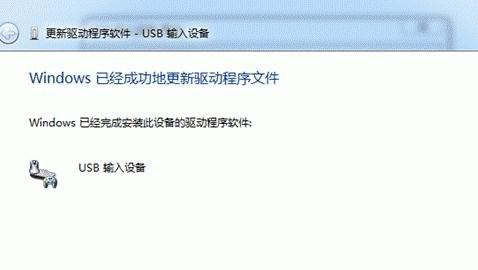
3.检查电脑的USB驱动程序
有时候,电脑无法打开USB设备是因为USB驱动程序没有正确安装或者过期了。在设备管理器中检查USB控制器的状态,如果出现黄色感叹号或问号,那么驱动程序可能需要更新。
4.更新USB驱动程序
前往电脑制造商的官方网站或者USB设备的制造商网站,下载最新的USB驱动程序并进行安装。更新后,重新启动电脑,看看问题是否得到解决。
5.检查电脑的操作系统更新
有时候,电脑上无法打开USB设备是因为操作系统没有及时更新。打开WindowsUpdate或Mac的软件更新功能,检查是否有可用的操作系统更新。安装更新后,重新插拔USB设备,看看问题是否解决。
6.检查电脑的安全设置
有些防病毒软件或防火墙设置可能会阻止USB设备的正常连接和使用。在安全软件中查看相关设置,并将USB设备添加到信任列表中,以确保能够正常访问。
7.检查USB端口是否正常工作
有时候,电脑上无法打开USB设备是因为USB接口本身出现了故障。尝试将USB设备插入到其他的USB接口中,看看是否能够正常识别和使用。
8.清除USB设备驱动缓存
通过打开命令提示符窗口,输入命令“devmgmt.msc”打开设备管理器,找到并右键点击USB控制器,选择“卸载设备”。然后重新插拔USB设备,系统会自动重新安装驱动程序。
9.重置电脑的BIOS设置
在电脑启动时按下相应的按键(通常是F2、F10或Delete键)进入BIOS设置界面,找到USB相关的设置选项,将其恢复为默认设置。然后保存设置并重新启动电脑。
10.检查电脑的供电情况
有些USB设备需要更高的电源输出才能正常工作。尝试将USB设备连接到有源USB集线器或者使用电源适配器来提供足够的电源供应。
11.修复操作系统文件
在命令提示符窗口中输入“sfc/scannow”命令,让系统自动扫描和修复可能损坏的操作系统文件。修复完成后,重新插拔USB设备,看看是否能够正常识别和使用。
12.更新USB设备的固件
前往USB设备制造商的官方网站,查找并下载最新的固件更新。通过安装更新的固件,可以解决一些兼容性和性能问题。
13.使用USB设备的特定驱动程序
对于一些特殊的USB设备,制造商可能提供了特定的驱动程序。在官方网站上查找并下载适用于该USB设备的特定驱动程序,并进行安装。
14.咨询专业技术支持
如果以上方法都无法解决问题,建议咨询电脑制造商或USB设备制造商的技术支持,以获取更专业的帮助和解决方案。
15.小结
当电脑无法打开USB设备时,我们可以通过确认连接、检查设备、更新驱动程序和操作系统、调整安全设置、清除驱动缓存等一系列方法来解决问题。如果问题仍然存在,建议寻求专业技术支持。通过这些方法,我们可以更好地解决电脑上无法打开USB的困扰,提升工作和生活的便利性。
版权声明:本文内容由互联网用户自发贡献,该文观点仅代表作者本人。本站仅提供信息存储空间服务,不拥有所有权,不承担相关法律责任。如发现本站有涉嫌抄袭侵权/违法违规的内容, 请发送邮件至 3561739510@qq.com 举报,一经查实,本站将立刻删除。!
本文链接:https://www.yxbdsz.com/article-6662-1.html